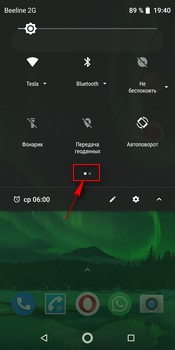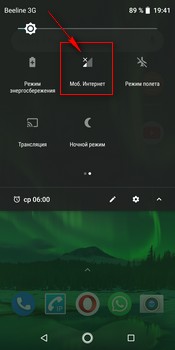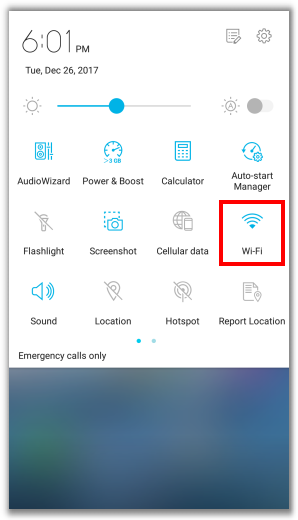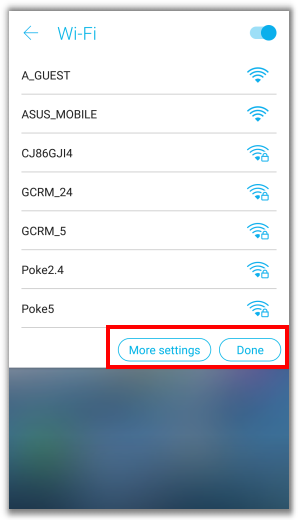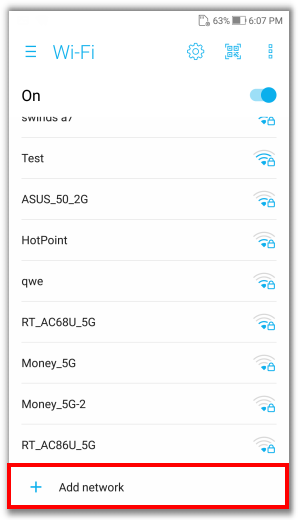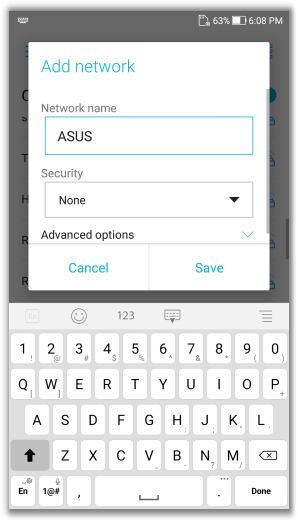Мобильный интернет на телефоне Асус как включить или выключить
На этой странице вы найдете информацию как включить или выключить мобильный интернет на телефоне Асус. Так же ниже будет ссылка на подробную инструкцию с картинками как на Asus переключать интернет на первую или вторую сим карту через настройки.
Если ваш тарифный план предоставляет вам безлимитный интернет или большой пакет интернет трафика, то вы можете пользоваться скоростным интернетом со своего телефона, например там где нет возможности подключаться к Wi-Fi сетям. Если же сим карта или сим карты с тарифами без интернета или с небольшим объемом предоставляемого интернета, то лучше отключить мобильный интернет на Асус во избежание больших списаний денег со счета или же для экономного расходования интернета чтоб продлить интернет на телефоне. Так же вы можете делиться мобильным интернетом с другими устройствами используя смартфон как точку доступа вай фай, ссылку на статью смотрите ниже. Информацию о включении отключении мобильного интернета мы берем с Asus ZenFone Max Pro, должно подойти и к другим моделям Асус и подобным Андроид устройствам.
Чтоб быстро включить, отключить интернет на телефоне Asus нужно открыть меню для быстрого доступа к самым полезным функциям телефона. Для этого тянем от верхнего края экрана вниз пока не откроется меню. Если в открывшемся меню нет иконки с подписью «Моб. интернет», то нужно открыть меню полностью, для этого тянем нижнюю часть меню вниз или нажимаем на «>» как показано на первом скриншоте ниже. Если же и в полном открывшемся меню нет иконки «Моб. интернет», то скорее всего данная иконка находится на второй странице. О наличии второй страницы указывает две точки под меню как показано на втором скриншоте ниже, чтоб попасть на вторую страницу нужно потянуть от правого края влево или наоборот. Теперь в меню уже точно должна быть иконка мобильного интернета нажав на который мы можем включать или полностью отключить мобильный интернет на телефоне Asus. Смотрите на третий скриншот.
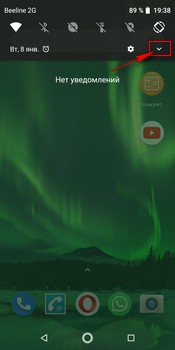
Если способ выше не актуален для вашего телефона, то можете перейти по этой ссылке на другую статью с инструкцией включения, отключении интернета на Андроид смартфонах и планшетах.
Надеюсь, информация помогла вам понять как на Asus включать мобильный интернет или как отключить. Не забудьте оставить отзыв и указать модель смартфона или планшета к которому подошла или нет информация чтоб и другим осталась от вас полезная информация. Если на вашем устройстве мобильный интернет включается или выключается иным способом, то просим поделиться информацией ниже в отзывах, возможно она окажется самой полезной. Спасибо за отзывчивость!
Отзывы об интернете на смартфонах Asus
Добавить отзыв или поделиться полезной информацией по теме страницы.
Смартфоны с самой лучшей камерой 2023. В рейтинге предоставлены телефоны с самой лучшей камерой на сегодняшний день.
Бесплатно телефон по акции. Бесплатные телефоны, смартфоны сенсорные и кнопочные как брендовых производителей Samsung, iPhone так и малоизвестных.
Оставляя отзывы, Вы помогаете
другим сделать правильный выбор.
ВАШЕ МНЕНИЕ ИМЕЕТ ЗНАЧЕНИЕ.
- Копирование материалов и иной информации с сайта для дальнейшего размещения на других ресурсах разрешена только при наличии прямой (активной) и индексируемой ссылки на сайт www.telefoniy.ru или ссылки на страницу где взята информация!
Спасибо за понимание и удачи вам в ваших делах! - Связаться с администратором сайта
- Владелец сайта telefoniy.ru
- Правила пользования сайтом
- Сайт работает с 2011 по 2023 г.
[ZenFone / ZenPad] Не могу подключиться по WiFi
[ZenFone / ZenPad] Не могу подключиться по WiFi Пожалуйста, следуйте шагам ниже для решения проблемы: 1. Проверьте работу точки доступа. Сначала убедитесь, что Ваша точка доступа работает корректно. Ваш смартфон должен находится в зоне доступа сигнала Wi-Fi. 2. Проверьте Wi-Fi соединение. Попробуйте подключиться с других устройств (ноутбуки, другой телефон и т.д.) к вашей сети Wi-Fi. Также проверьте настройки точки доступа. ZenFone 2 / 3 / 4 / 5 Откройте Настройки > Wi-Fi. Убедитесь, что Wi-Fi включен, затем нажмите на название сети для подключения. 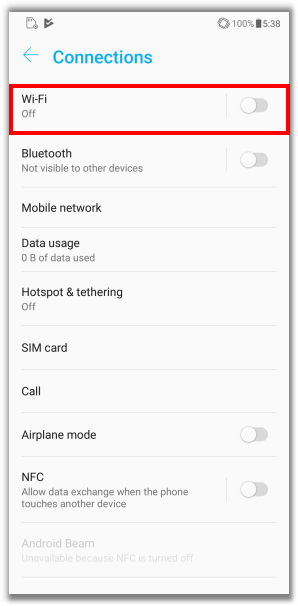
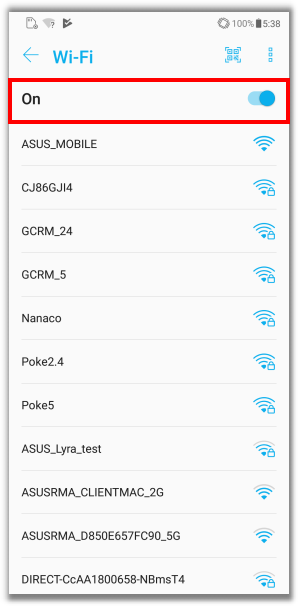
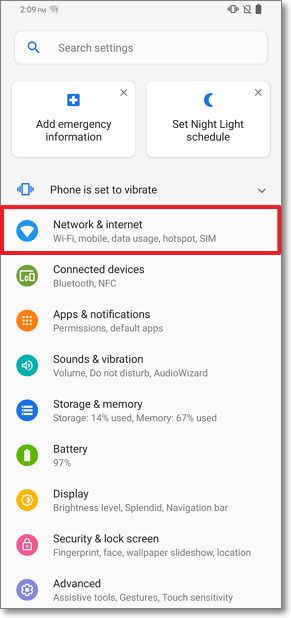 | 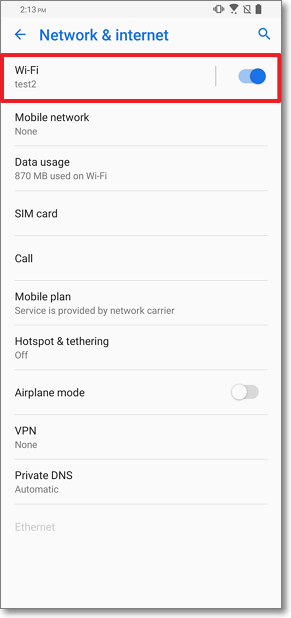 | 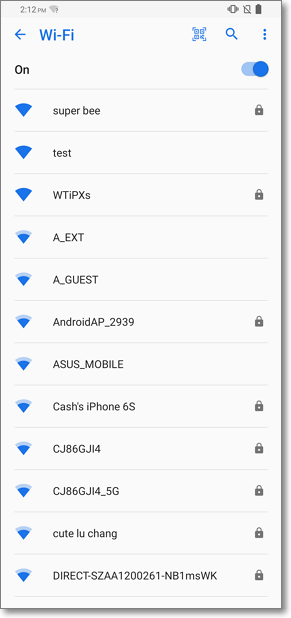 |
3. Проверьте пункт «Wi-Fi в спящем режиме».
ZenFone 2: Выберите Всегда в Настройках-> Wi-Fi -> -> Дополнительно -> Включить Wi-Fi в спящем режиме.
ZenFone 3 / 4: Выберите Всегда в Настройках-> Wi-Fi -> -> Включить Wi-Fi в спящем режиме.
| ZenFone 2 | ZenFone 3 / 4 / 5 |
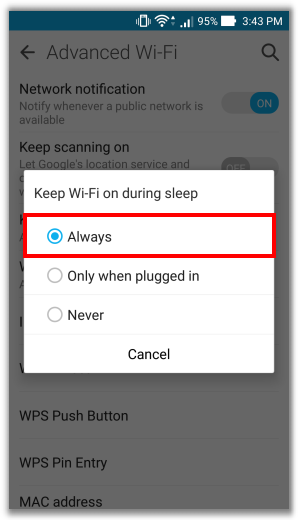 | 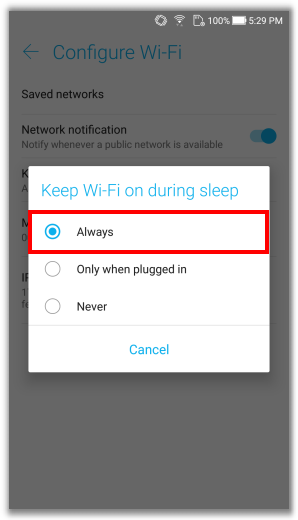 |
Вы не сможете подключиться к Wi-Fi, если сигнал слабый и нестабильный. Пожалуйста, проверьте силу сигнала Wi-Fi в статусной строке. Переместите устройство ближе к Wi-Fi роутеру, сигнал должен отображаться как 
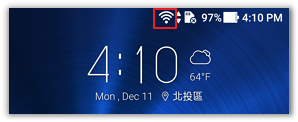
| ZenFone 2 | ZenFone 3 / 4 / 5 |
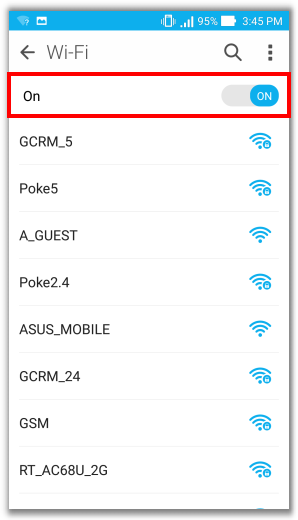 | 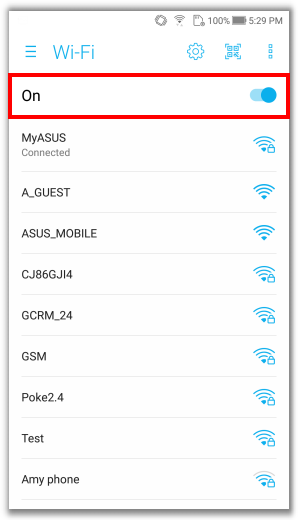 |
ZenFone 6 : Для выключения и включения Wi-Fi перейдите в Настройки > Сеть и Интернет > Нажмите на строку Wi-Fi для отключения > Нажмите повторно для включения.
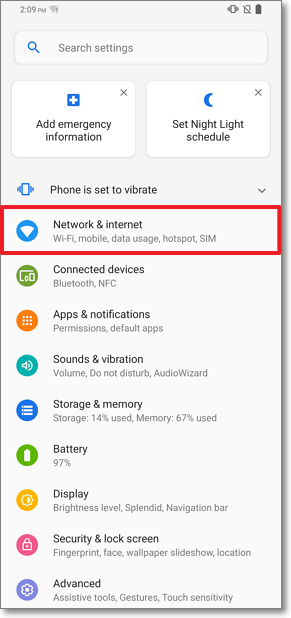 | 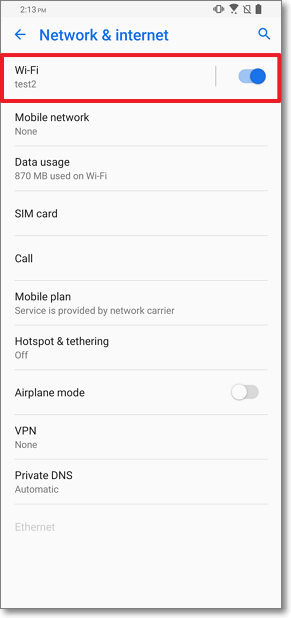 |
6. Удалите Вашу сеть из списка сохраненных и попробуйте подключиться снова. Нажмите и удерживайте строку с названием Вашей сети > Выберите «Удалить сеть».
| ZenFone 2 | ZenFone 3 / 4 / 5 | ZenFone 6 |
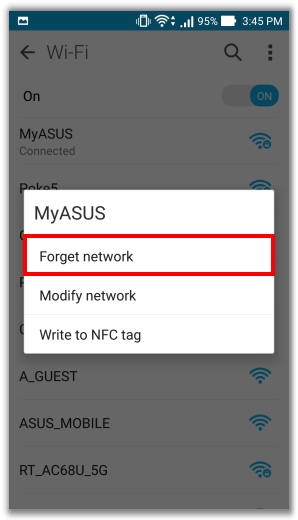 | 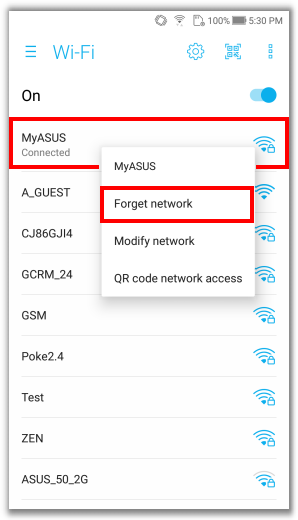 | 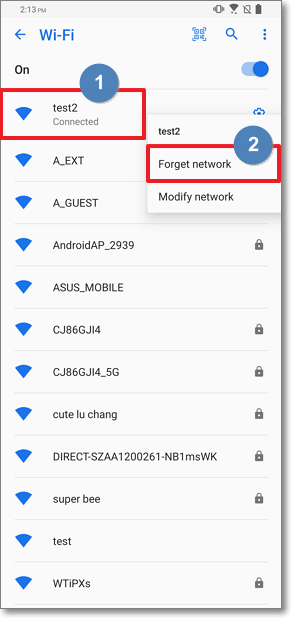 |
7. Перезагрузите устройство. Попробуйте перезагрузить Ваш смартфон, роутер, модем. Переподключите кабель интернета, затем включите роутер или модем снова. 8. Убедитесь, что у Вас установлена последняя прошивка. Выберите Настройки > Об устройстве > Обновление системы > Проверить обновления. Если Ваше устройство не может подключиться по Wi-Fi или нет данных о подключении, пожалуйста, вручную проверьте/обновите до последней версии ПО устройство. Как это сделать, написано тут.
| ZenFone 2 | ZenFone 3 / 4 / 5 | ZenFone 6 |
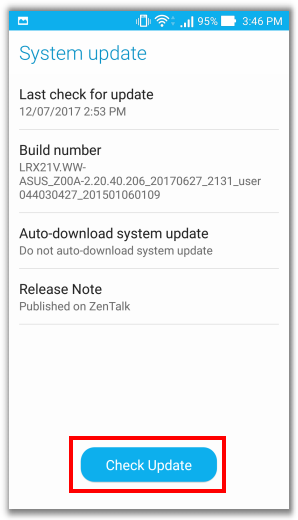 | 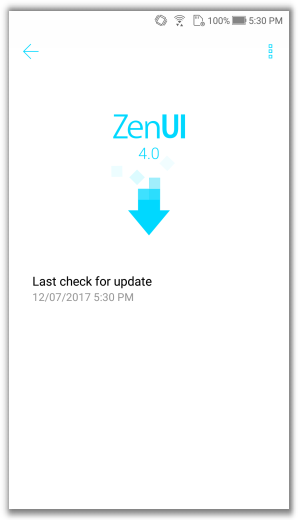 | 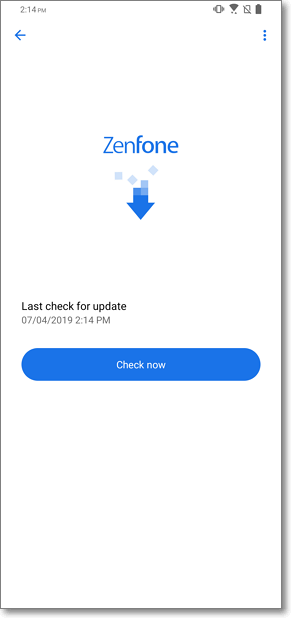 |
9. Попробуйте подключиться к другим сетям. Пожалуйста, подключитесь к другой сети или свяжитесь с вашим провайдером для помощи. 10. Сделайте сброс настроек. Примечание: после выполнения сброса настроек, все личные данные будут стерты с устройства. Сделайте сброс настроек на устройстве по инструкции: Как сбросить ZenFone к заводским 貼上 настройкам? Если проблема не решилась после выполнения шагов выше, пожалуйста, обратитесь в сервисы ASUS.
[Zenfone/Pad] Нет возможности использовать Мобильный Интернет.
[Zenfone/Pad] Нет возможности использовать Мобильный Интернет. Пожалуйста, следуйте шагам ниже для решения: 1. Свяжитесь с вашим оператором связи и убедитесь, что в области, в которой вы находитесь, действительно есть доступ к мобильной сети.
2. Откройте Быстрые натсройки>Включите «Мобильную сеть» или поставьте галочку рядом с Передачей данных в"Настройках" > "Подключения" > "Мобильная сеть». 
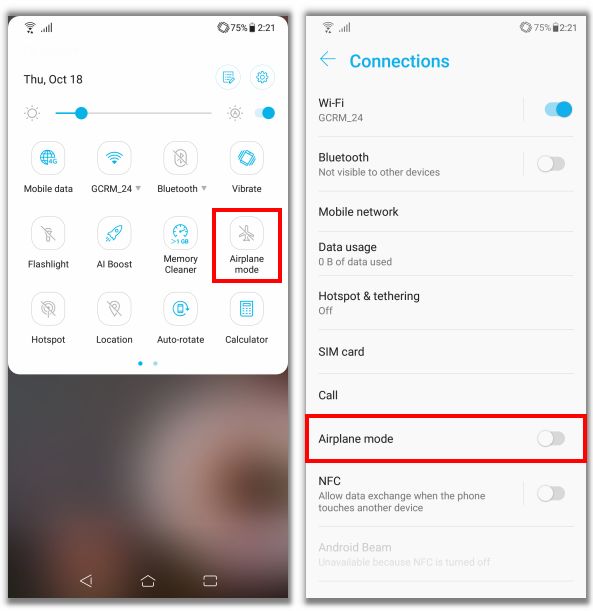
5. Если у вас есть другая SIM карта, установите ее и проверьте, может ли устройство прочитать другую SIM карту; или попробуйте установить вашу SIM карту в другое устройство и проверьте ее работу. Внимание: пожалуйста, не используйте сторонние какие-либо адаптеры и переходники для SIM карты.
6. Обновите ПО до последней версии: перейдите в Настройки > Об устройстве > Обновления системы > Проверить обновления.
7. Перейдите в безопасный режим зажав кнопку включения > нажмите и удерживайте Выключить > нажмите OK. Если в безопасном режиме устройство работает нормально, значит причина проблемы кроется в сторонних приложениях, которые установлены на телефон. Пожалуйста, перезагрузите телефон и проверьте снова.
8. Сделайте резервную копию данных и сбросьте настройки.
Примечание: для серии ZenFone 2 только слот для SIM #1 поддерживает передачу мобильных данных. Если шаги выше не привели к должному результату, пожалуйста, свяжитесь с сервисом Asus.
[ZenFone] Как подключиться к сети Wi-Fi?
[ZenFone] Как подключиться к сети Wi-Fi? Примечание: Скриншоты могут отличаться в зависимости от разных версий ПО. Включение/ Выключение Wi-Fi На домашнем экране пролистните сверху вниз, чтобы открыть меню Быстрых настроек. Нажмите 

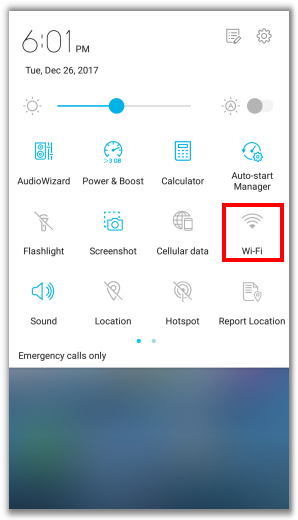
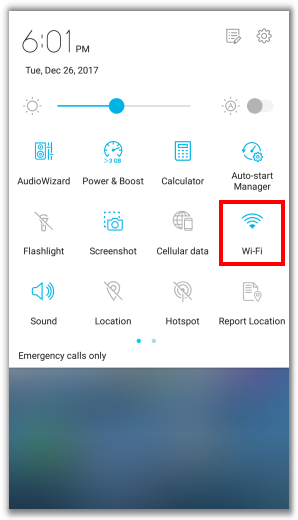
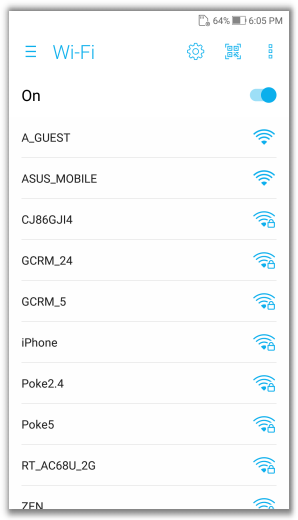
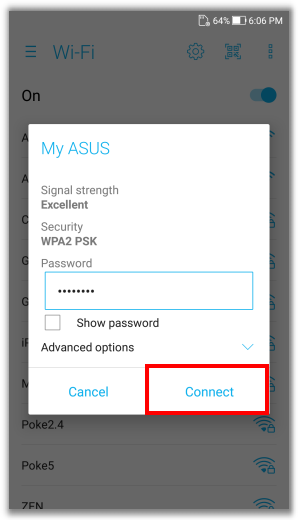

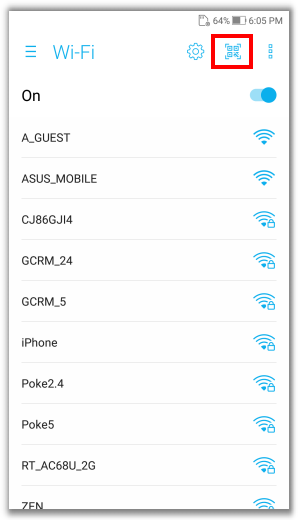
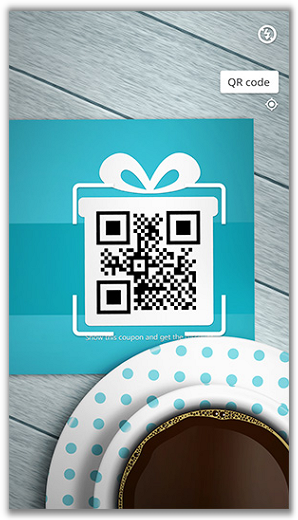
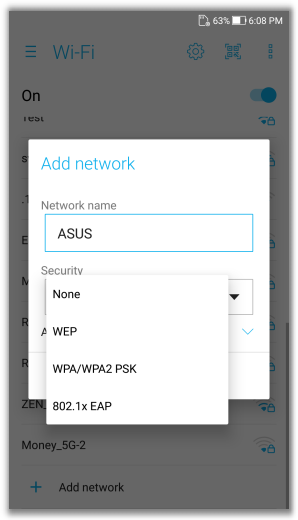
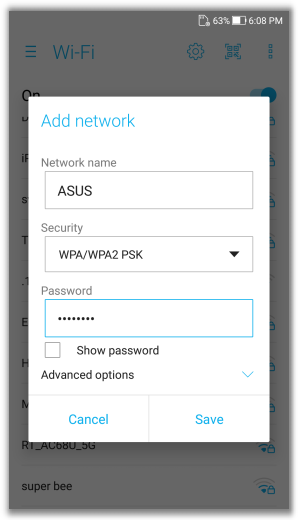
Эта информация была полезной?
- Приведенная выше информация может быть частично или полностью процитирована с внешних веб-сайтов или источников. Пожалуйста, обратитесь к информации на основе источника, который мы отметили. Пожалуйста, свяжитесь напрямую или спросите у источников, если есть какие-либо дополнительные вопросы, и обратите внимание, что ASUS не имеет отношения к данному контенту / услуге и не несет ответственности за него.
- Эта информация может не подходить для всех продуктов из той же категории / серии. Некоторые снимки экрана и операции могут отличаться от версий программного обеспечения.
- ASUS предоставляет вышеуказанную информацию только для справки. Если у вас есть какие-либо вопросы о содержании, пожалуйста, свяжитесь напрямую с поставщиком вышеуказанного продукта. Обратите внимание, что ASUS не несет ответственности за контент или услуги, предоставляемые вышеуказанным поставщиком продукта.
- Ноутбуки
- Сетевое оборудование
- Материнские платы
- Видеокарты
- Смартфоны
- Мониторы
- Показать все продукты
- Item_other —>
- Моноблоки (All-in-One)
- Планшеты
- Коммерческое сетевое оборудование
- Серия ROG
- AIoT и промышленные решения
- Блоки питания
- Проекторы
- VivoWatch
- Настольные ПК
- Компактные ПК
- Внешние накопители и оптические приводы
- Звуковые карты
- Игровое сетевое оборудование
- Одноплатный компьютер
- Корпуса
- Компьютер-брелок
- Наушники и гарнитуры
- Охлаждение
- Chrome-устройства
- Коммерческие
- Commercial_list.Item —>
- Моноблоки (All-in-One)
- Информационные панели
- Ноутбуки
- Настольные ПК
- Мониторы
- Серверы и рабочие станции
- Проекторы
- Компактные ПК
- Сетевое оборудование
- Материнские платы
- Игровые станции
- Data Storage